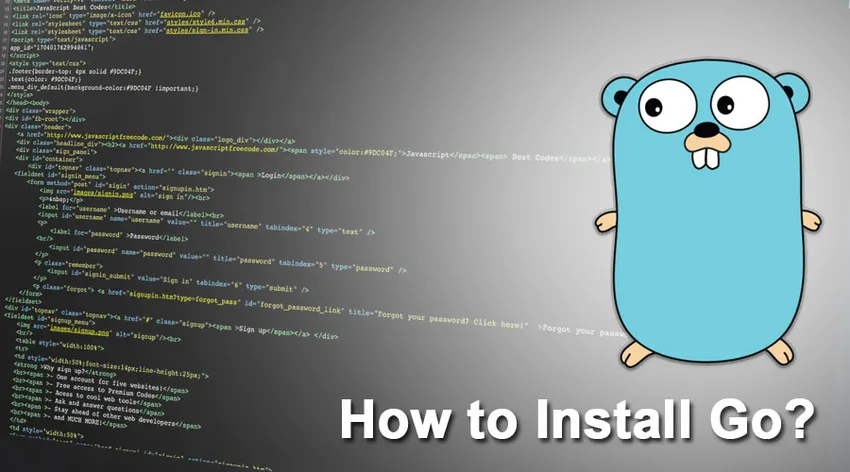
Comment installer Go
Salut les amateurs de Go! Bien que le codage soit amusant, pour beaucoup d'entre nous, la mise en route de l'environnement de configuration et de développement initial peut sembler complexe. Mais pas de panique, cela ne semble difficile que lorsque c'est fait.
Étapes pour installer Go
Nous avons compilé un ensemble d'étapes pour configurer votre environnement Go. Commençons!
Étape 1. Téléchargement du binaire de Go pour votre système d'exploitation
- Nous commençons par télécharger la distribution binaire pour Go depuis le site officiel - https://golang.org/dl/.
- Téléchargez la dernière version de la version binaire de Go en fonction du système d'exploitation que vous utilisez et des fonctionnalités du processeur.
- J'ai téléchargé le binaire ci-dessous archivé pour mes fenêtres 64 bits.
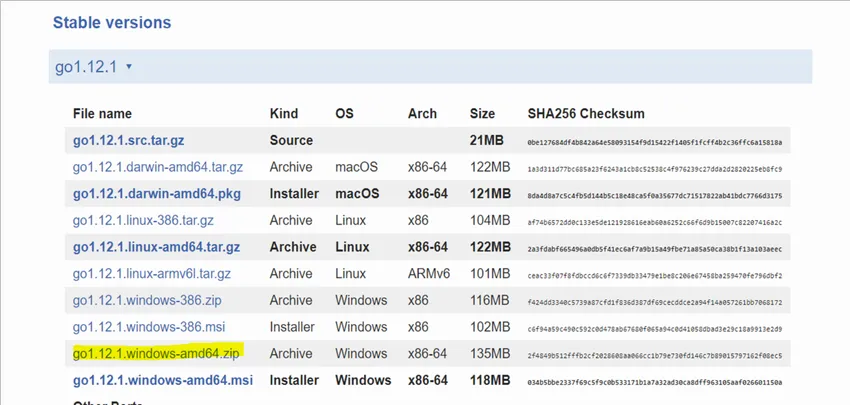
- Vous pouvez également installer Go à partir des sources suivantes - https://golang.org/doc/install/source
Étape 2: installez Go sur votre système
- Une fois le téléchargement terminé, extrayez le dossier archivé dans un répertoire de votre système.
Les fenêtres:
- Pour Windows, le répertoire par défaut pour installer Go est C: \. N'oubliez pas d'ouvrir un nouveau terminal pour pouvoir visualiser les nouvelles modifications.
- Définissez ensuite les deux variables d'environnement. Vous pouvez suivre ce lien si vous avez besoin d'aide pour configurer vos variables d'environnement -
https://docs.microsoft.com/en-us/windows/desktop/procthread/environmentvariables
Variable GOROOT - qui aide à localiser où GO a été installé

Variable PATH - Ajoutez la valeur ci-dessous à votre variable Path, qui doit être la même que votre% GOROOT% \ bin

Linux ou Mac:
- Le répertoire d'installation par défaut pour les utilisateurs Ubuntu ou Linux et Mac est / usr / local / go. La variable d'environnement GOROOT doit donc être définie sur / usr / local / go / bin.
- Dans Ubuntu, si vous souhaitez que votre répertoire soit différent et non celui par défaut, vous pouvez modifier votre ~. / Bash_profile. Ajoutez l'entrée suivante dans le fichier bash_profile: export GOROOT = / usr / local /. Vous pouvez vérifier votre installation go en utilisant - `go version`.
Étape 3: création de l'espace de travail Go
Exécutez la commande: `go env`. Vous voyez que votre GOPATH est vide. Alors qu'est-ce que GOPATH? Avant cela, comprenons ce qu'est un espace de travail Go.
- Les programmeurs Go utilisent des espaces de travail Go pour organiser les projets Go. Un espace de travail suit une structure de type répertoire, où Go recherche le code source, crée des fichiers et résout les dépendances des packages.
Les fenêtres:
- Lorsque Go rencontre une instruction d'importation, il essaie d'abord de rechercher ce package dans GOROOT / src. S'il ne le trouve pas ici, il le recherche dans GOPATH / src.
- Fixons notre GOPATH maintenant. Créez d'abord un répertoire qui signifie votre espace de travail Go. L'espace de travail est généralement créé dans C: \ Users \% Username% \ goworkspace.

- Maintenant, créez la variable GOPATH dans vos variables d'environnement, comme nous l'avons fait auparavant. Ajoutez le chemin de votre espace de travail comme valeur.

- Ajoutez le chemin du bac de l'espace de travail à votre variable de chemin.

Linux et Mac OS:
- Pour les systèmes Linux et Mac, nous devons suivre les étapes ci-dessous. Tout d'abord, ouvrez un terminal. Ensuite, modifiez votre fichier ~. / Bash_profile. N'oubliez pas, vous devrez peut-être ajouter le mot-clé sudo dans les systèmes Ubuntu, afin de pouvoir accorder des droits d'administrateur. Une fois le fichier ouvert, ajoutez les variables suivantes dans le fichier:
- Tout d'abord, définissez la variable d'environnement GOPATH en pointant vers votre espace de travail Go: export GOPATH = $ HOME / go
- Ensuite, nous devons définir notre variable GOPATH / bin dans ~. / Bash_profile. Cette variable permet d'exécuter les programmes Go compilés: export PATH = $ PATH: $ GOPATH / bin
Étape 4: création de la structure de dossiers requise pour votre projet Go:
- Notre prochaine étape consiste à tester si nous avons parfaitement configuré notre compilateur Go et nos variables. Nous utiliserons l'outil Go pour gérer notre code source et construire notre projet Go. Vous pouvez en savoir plus sur l'outil Go ici -https: //golang.org/cmd/go/
- L'outil Go vous oblige à organiser votre code source dans une structure spécifique.
- Créons maintenant cette structure. Accédez à votre espace de travail go. Créez trois dossiers et nommez-les respectivement bin, pkg et src.
- Le package src contient tout le code source et les packages. Le dossier pkg est simplement une version packagée du code source avec une extension .a. Le dossier bin est l'emplacement de toutes les commandes exécutables.
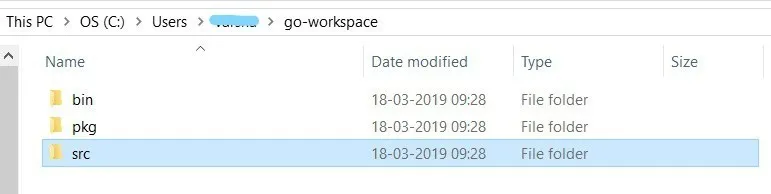
Étape 5: Exécuter votre premier programme Go et tester votre installation:
- Il est temps d'écrire notre premier programme Go maintenant.
- Créez un nouveau répertoire dans le dossier src que nous venons de créer dans notre espace de travail de projet Go et nommez-le salutations.
- Ensuite, créez un fichier salutation.go dans le répertoire salutations.
- Tapez le code suivant dans le fichierreetings.go en utilisant l'un de vos éditeurs préférés comme Sublime text ou Atom. Vous pouvez télécharger Sublime à partir d'ici - https://www.sublimetext.com/3.
package main
import "fmt"
func main() (
fmt.Printf("Welcome to the world of Gophers!")
)
- Maintenant, nous devons construire notre projet Go. Nous utilisons la commande `go build` pour nous aider.
- Ouvrez votre invite de commande dans le répertoire des salutations et exécutez la commande go build. Cette commande doit créer pour vous un exécutable nomméreetings.exe. Vous pouvez le voir dans votre dossier d'accueil.
- Nous avons maintenant juste besoin d'exécuter ce fichier exécutable. Nous le faisons en tapant le nom de l'exécutable, en saluant l'invite de commande.
- Vous devriez voir le message «Bienvenue dans le monde des Gophers!» Sur votre écran. Si vous le voyez, cela signifie que votre installation fonctionne bien! C'est simple non?

Désinstallation de Go:
- Si une version de Go est déjà installée sur votre système, il est important de la désinstaller avant d'installer une version plus récente.
- Nous pouvons le faire en supprimant le répertoire Go de votre système. Comme nous l'avons déjà fait, le répertoire par défaut où vous installez Go est C: \ pour Windows. Pour les systèmes Linux et Mac, vous devez supprimer le répertoire / user / local / go pour y parvenir.
- N'oubliez pas de supprimer également le répertoire bin de Go dans votre variable d'environnement PATH. Pour Windows, vous pouvez vérifier - https://docs.microsoft.com/en-
us / windows / desktop / procthread / environnement-variables. Pour les utilisateurs Linux, vous devez
éditez le fichier $ HOME / .profile ou / etc / profile. De même, pour les utilisateurs de MacOs, le fichier /etc/paths.d/go doit être supprimé.
Bravo les gars! Nous sommes tous ensemble avec notre environnement Go. Alors, quelle est la prochaine étape? Vous pouvez expérimenter davantage avec Go en prenant cette visite cool - https: //tour.golang. Vous pouvez utiliser n'importe quel éditeur de votre choix pour taper le code Go.
De plus, si vous avez d'autres questions, vous pouvez consulter l'un des forums Go comme ceux-ci - https://forum.golangbridge.org.
Articles recommandés
Cela a été un guide sur la façon d'installer Go. Ici, nous avons discuté des étapes pour installer Go et avons également expliqué le processus de désinstallation de Go. Vous pouvez également consulter les articles suivants pour en savoir plus -
- Comment installer SQL Server
- Guide d'installation de Bootstrap
- Comment installer .NET
- Étapes pour installer MongoDB